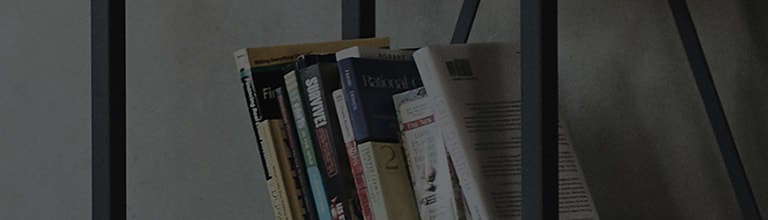Kompiuterio ekran? televizoriuje galite rodyti belaid?iu arba kabeliniu ry?iu.
Prijung? kompiuter? ar ?aidim? valdikl? prie televizoriaus, gal?site m?gautis pramogomis dideliame ekrane.
Atsi?velgiant ? produkto model?, prievad? tipai ir ekrano perdavimo funkcijos prieinamumas gali skirtis.
I?samios informacijos ie?kokite savo gaminio naudotojo vadove.
I?bandykite tai
Prijungimas per HDMI kabel?
- 1. Raskite HDMI prievad? televizoriaus gale ir HDMI prievad? kompiuteryje.
Saugiai prijunkite HDMI kabel? prie abiej? prievad?. - 2. Paspauskite televizoriaus nuotolinio valdymo pulto mygtuk? [I?orin? ?vestis].
?vesties re?imo nustatymuose pasirinkite HDMI prievad?, prie kurio prijungtas kabelis. (pvz., HDMI 1)
- 3. Jei ekranas nepasirodo prijungus HDMI kabel?,
vienu metu paspauskite Windows [] + [P] klaviatūros klavi?us, kad atidarytum?te srit? [Projektas].
- 4. Pasirinkite norim? rodymo parinkt? i? srityje esan?i? parink?i?.
Kai nustatysite, televizorius i?ves ekran? ir gars? i? kompiuterio.
※ Garso i?vestis gali būti nepalaikoma naudojant kabelius, pvz., DVI ? HDMI arba lyties keitimo kabelius.
Nor?dami ?jungti gars?, naudokite 3,5 mm stereo kabel?, kad prijungtum?te kompiuterio ir televizoriaus garso prievadus.
Belaidis prisijungimas sistemoje "Windows 11".
#1 metodas
① Vienu metu paspauskite "Windows"[] + [K] klaviatūros klavi?ai.
Galim? ekran? s?ra?e pasirinkite ekran?, prie kurio norite prisijungti belaid?iu ry?iu.
② Kai televizoriaus ekrane pasirodo prane?imas, patvirtinantis prisijungim? prie kompiuterio, pasirinkite [Priimti] arba [At?aukti].
#2 metodas
- ① Kompiuteryje eikite ? [Nustatymai] → [Sistema] → [Ekranas] → [Keli ekranai] → [Prisijungti prie belaid?io ekrano] → [Prisijungti].
- ② Kai televizoriaus ekrane pasirodo prane?imas, patvirtinantis prisijungim? prie kompiuterio, pasirinkite [Priimti] arba [At?aukti].
Belaidis prisijungimas sistemoje "Windows 10"
#1 metodas
①Vienu metu paspauskite "Windows"[] + [P] klaviatūros klavi?ai. Pasirinkite [Prisijungti prie belaid?io ekrano].
② Kai televizoriaus ekrane pasirodo prane?imas, patvirtinantis prisijungim? prie kompiuterio, pasirinkite [Priimti] arba [At?aukti].
#2 metodas
- ① Spustel?kite [Prane?im? centras] piktogram? apatiniame de?iniajame ekrano kampe.
- ② Pasirinkite [Prisijungti] ir pasirinkite ?rengin?, prie kurio norite prisijungti.
- ③ Kai ry?ys bus baigtas, prijungtame ?renginyje bus rodomas kompiuterio ekranas.
- ④ Jei televizoriaus ekrane pasirodo prane?imas, patvirtinantis prisijungim? prie kompiuterio, pasirinkite [Priimti] arba [At?aukti].
Belaidis prisijungimas i? "Mac"
- 1. Prijunkite televizori? ir "Mac" prie to paties "Wi-Fi" tinklo.
- 2. "Mac" kompiuteryje atidarykite "Control Center" ir pasirinkite [Ekrano veidrodis].
- 3. Pasirinkite ?rengin?, prie kurio norite prisijungti, i? galim? ?rengini? s?ra?o, esan?io dalyje [Ekrano veidrodis].
- 4. ?veskite televizoriuje rodom? kod? ? "Mac", kad u?baigtum?te ry??.
※ Prisijungimo būdas gali skirtis priklausomai nuo MAC OS versijos.
I?samesn?s informacijos ie?kokite
https://www.apple.com/airplay
Ry?io greitis gali pager?ti, jei ir kompiuteris, ir televizorius prijungti prie to paties tinklo.
Nors belaidis mar?ruto parinktuvas nereikalingas, norint geriau j? naudoti, rekomenduojama j? naudoti.
5 GHz juostos mar?rutizatorius idealiai tinka greitesniam veikimui.
Atsakymo laikas gali skirtis priklausomai nuo naudojimo aplinkos.
?is vadovas buvo sukurtas visiems modeliams, tod?l vaizdai ar turinys gali skirtis nuo jūs? produkto.